 Java并发-调试与诊断
Java并发-调试与诊断
Java并发充分利用了多核处理器的能力,提高了程序执行效率。
不过并发编程涉及多线程、同步、锁等概念,这些概念使得并发程序的设计和调试变得复杂。
调试Java并发程序具有挑战性的原因有以下几点:
- 非确定性行为:线程间的交互可能导致不可预测的结果,相同的代码在不同运行中可能产生不同的结果
- 时序相关问题:多线程程序可能存在死锁、竞态条件、活锁等问题
- 难以重现:并发程序的错误可能不容易重现,使得调试变得困难
- 观察者效应:添加调试代码可能改变程序的时序,导致问题消失或转移
- 状态复杂性:多个线程同时修改共享状态,难以追踪状态变化
本文主要介绍使用IntelliJ IDEA来进行并发调试。
# 一、调试技巧与工具
在IntelliJ IDEA中,有许多功能强大的调试工具可以帮助我们调试Java并发程序。下面将详细介绍这些工具的使用方法。
# 1、断点(Breakpoints)
断点是调试过程中的一个关键概念。通过在代码中设置断点,可以使程序在达到断点处暂停执行,以便观察程序的运行状态。IntelliJ IDEA支持多种类型的断点。
# 1.1、普通断点
在代码行号旁边的空白区域单击鼠标左键,即可设置一个普通断点。当程序运行到这一行时,它将暂停执行。
# 1.2、条件断点
条件断点允许您在满足某个条件时暂停程序执行。右键单击已设置的普通断点,选择Edit breakpoint,在弹出的窗口中设置条件表达式。
使用场景:
- 当循环中某个特定迭代出现问题时
- 当某个变量达到异常值时
- 当特定线程执行到某处时
示例:i == 100 && Thread.currentThread().getName().equals("worker-1")
# 1.3、方法断点
方法断点允许您在方法的入口和退出处暂停程序执行。在方法签名上右键单击,选择Toggle Method Breakpoint。
# 1.4、异常断点
异常断点可以在抛出特定异常时暂停程序。通过Run > View Breakpoints,点击+按钮,选择Java Exception Breakpoints。
使用场景:
- 捕获
NullPointerException、ConcurrentModificationException等并发相关异常 - 定位异常的根源而不是处理位置
# 1.5、线程断点
线程断点只对特定线程生效。右键点击断点,在Suspend选项中选择Thread而不是All。
使用场景:
- 调试特定工作线程的行为
- 避免其他线程干扰调试过程
# 2、并发可视化工具
IntelliJ IDEA提供了一些可视化工具,用于监控并发程序的运行状态。
# 2.1、线程视图
线程视图显示了程序中所有活动线程的信息。在调试时,选择View > Tool Windows > Debug,在Debug窗口中,选择Threads选项卡。
线程状态说明:
RUNNING:正在执行SLEEPING:调用了Thread.sleep()WAIT:调用了Object.wait()PARK:调用了LockSupport.park()MONITOR:等待获取同步锁
# 2.2、监控锁与阻塞
IntelliJ IDEA可以显示锁和等待锁的线程信息。在Threads选项卡中,展开线程名称,查看锁定对象和等待锁的线程。
查看锁信息:
- 右键点击线程,选择
Get Thread Dump查看完整的线程栈和锁信息 - 使用
Analyze>Analyze Stacktrace分析线程转储
# 2.3、线程组视图
可以按线程组组织线程,便于理解线程池和线程组的结构。在Threads窗口中,点击齿轮图标,选择Customize Thread View进行配置。
# 3、步进(Stepping)
在调试过程中,可以通过以下操作控制程序的执行流程:
# 3.1、基本步进操作
- Step Over (F8):执行当前行并移动到下一行
- Step Into (F7):进入方法体内部
- Step Out (Shift + F8):执行完当前方法并返回调用处
- Smart Step Into (Shift + F7):当一行有多个方法调用时,选择进入哪个方法
- Force Step Into (Alt + Shift + F7):强制进入任何方法,包括JDK内部方法
# 3.2、并发调试特殊步进
- Run to Cursor (Alt + F9):运行到光标位置,适合跳过大段代码
- Force Run to Cursor (Ctrl + Alt + F9):忽略所有断点运行到光标处
- Drop Frame:回退到方法调用前的状态(注意:不会撤销已执行的副作用)
# 3.3、多线程步进策略
在并发调试时,可以设置步进策略:
- 右键点击断点,在
Suspend中选择:All:暂停所有线程Thread:仅暂停当前线程- 设置
Make Default使其成为默认行为
# 4、变量与表达式求值
在调试过程中,您可能需要查看变量的值或计算表达式的结果。
# 4.1、变量视图
在调试时,选择View > Tool Windows > Debug,在Debug窗口中,选择Variables选项卡。
高级功能:
- 标记对象:右键点击变量,选择
Mark Object给对象添加标签,便于追踪 - 修改变量值:右键点击变量,选择
Set Value临时修改变量值 - 添加监视:右键点击变量,选择
Add to Watches持续监控变量 - 查看对象内存地址:在变量上右键,选择
View as>Object
# 4.2、表达式求值器
表达式求值器允许您在调试过程中计算任意表达式的值。点击Debug窗口中的Evaluate Expression按钮(或按Alt + F8键)。
使用技巧:
- 可以执行方法调用:
list.size() - 可以创建新对象:
new ArrayList<>() - 可以修改程序状态:
counter.set(0) - 支持Lambda表达式:
list.stream().filter(x -> x > 10).count()
# 4.3、监视窗口(Watches)
监视窗口允许持续观察表达式的值变化:
- 在
Debug窗口点击+添加监视表达式 - 支持复杂表达式如:
Thread.currentThread().getName() + ": " + counter.get()
# 5、日志和控制台输出
在调试过程中,可以查看程序的日志和控制台输出,以便了解程序的运行情况。
# 5.1、控制台输出
选择View > Tool Windows > Debug,在Debug窗口中,选择Console选项卡。
控制台功能:
- 过滤输出:使用控制台工具栏的过滤器按钮
- 折叠重复行:点击
Fold lines like this减少重复输出 - 搜索:使用
Ctrl + F在输出中搜索
# 5.2、日志断点
日志断点不会暂停程序,而是输出日志信息:
- 右键点击断点,取消勾选
Suspend - 勾选
Evaluate and log - 输入要记录的表达式
优势:
- 不影响程序执行时序
- 适合调试时序敏感的并发问题
- 可以记录线程名、时间戳等上下文信息
# 二、Java并发问题诊断与解决
在调试Java并发程序时,可能会遇到以下问题。以下是如何识别和解决这些问题的方法。
# 1、死锁检测与解决
死锁是指两个或多个线程在等待对方释放资源的情况。
# 1.1、检测方法
- IDE检测:IntelliJ IDEA的
Threads视图会用特殊图标标记死锁线程 - Thread Dump分析:右键线程选择
Get Thread Dump,查找Found one Java-level deadlock - JConsole/JVisualVM:使用JDK自带工具检测死锁
- 编程检测:
ThreadMXBean threadMXBean = ManagementFactory.getThreadMXBean();
long[] deadlockedThreadIds = threadMXBean.findDeadlockedThreads();
if (deadlockedThreadIds != null) {
ThreadInfo[] threadInfos = threadMXBean.getThreadInfo(deadlockedThreadIds);
// 处理死锁信息
}
# 1.2、解决策略
- 锁顺序一致:所有线程按相同顺序获取锁
- 使用tryLock:设置超时时间避免无限等待
- 锁分离:将大锁拆分为多个小锁
- 使用并发工具类:如
ConcurrentHashMap代替手动同步
# 2、竞态条件识别与修复
竞态条件是指程序的行为取决于线程的相对执行顺序。
# 2.1、识别技巧
- 条件断点:在关键位置设置条件断点,如
counter != expectedValue - 并发压力测试:使用
JCStress或ConcurrentUnit进行测试 - 代码审查:查找共享可变状态的非同步访问
# 2.2、修复方法
- 原子操作:使用
AtomicInteger、AtomicReference等原子类 - 同步机制:使用
synchronized、ReentrantLock - 不可变对象:使用
final字段和不可变集合 - 线程局部存储:使用
ThreadLocal避免共享
# 3、错误的线程同步
错误的线程同步可能导致死锁、性能下降或程序逻辑错误。
# 3.1、常见问题
- 过度同步:锁粒度太大,影响并发性能
- 同步不足:未保护共享状态,导致数据不一致
- 锁泄漏:未正确释放锁,导致其他线程永久等待
# 3.2、诊断方法
- 性能分析:使用Profiler查看锁竞争热点
- 线程转储分析:查看
BLOCKED状态的线程 - 日志记录:在获取/释放锁时记录日志
# 4、线程饥饿与活锁
# 4.1、线程饥饿
症状:某些线程长时间得不到CPU时间片
检测:
- 查看线程的
WAITING或TIMED_WAITING状态持续时间 - 监控线程的执行频率
解决:
- 使用公平锁:
new ReentrantLock(true) - 调整线程优先级
- 使用
ScheduledThreadPoolExecutor保证执行机会
# 4.2、活锁
症状:线程不断执行但无法取得进展
检测:
- CPU使用率高但任务未完成
- 线程状态频繁切换
解决:
- 引入随机延迟避免同步冲突
- 使用退避算法
- 重新设计协调机制
# 5、性能调优与分析
# 5.1、性能分析工具
IntelliJ IDEA内置工具:
- CPU Profiler:分析方法执行时间和调用频率
- Memory Profiler:检测内存泄漏和对象分配
- Async Profiler集成:低开销的生产环境性能分析
JDK工具:
- JFR (Java Flight Recorder):记录详细的运行时数据
- jstack:生成线程转储
- jmap:生成堆转储
- jstat:监控GC和类加载
# 5.2、性能优化策略
- 减少锁竞争:
- 使用读写锁
ReadWriteLock - 使用无锁数据结构
ConcurrentLinkedQueue - 锁分段技术
- 使用读写锁
- 优化线程池:
- 合理设置核心线程数和最大线程数
- 选择合适的队列类型
- 配置拒绝策略
- 减少上下文切换:
- 使用合适的线程数量
- 批量处理任务
- 使用协程或异步编程
# 三、调试实践案例
# 1、案例1:死锁问题调试
以下代码展示了一个典型的死锁场景:
public class DeadlockExample {
private final Object lock1 = new Object();
private final Object lock2 = new Object();
public void method1() {
synchronized (lock1) {
System.out.println(Thread.currentThread().getName() + " acquired lock1");
try { Thread.sleep(100); } catch (InterruptedException e) {}
synchronized (lock2) {
System.out.println(Thread.currentThread().getName() + " acquired lock2");
}
}
}
public void method2() {
synchronized (lock2) {
System.out.println(Thread.currentThread().getName() + " acquired lock2");
try { Thread.sleep(100); } catch (InterruptedException e) {}
synchronized (lock1) {
System.out.println(Thread.currentThread().getName() + " acquired lock1");
}
}
}
}
调试步骤:
- 在两个
synchronized块处设置断点 - 运行程序,当死锁发生时,查看
Threads视图 - 使用
Get Thread Dump查看死锁信息 - 修复方案:确保所有线程以相同顺序获取锁
# 2、案例2:竞态条件调试
public class RaceConditionExample {
private int counter = 0;
public void increment() {
counter++; // 非原子操作,存在竞态条件
}
public int getCounter() {
return counter;
}
public static void main(String[] args) throws InterruptedException {
RaceConditionExample example = new RaceConditionExample();
ExecutorService executor = Executors.newFixedThreadPool(10);
for (int i = 0; i < 1000; i++) {
executor.submit(example::increment);
}
executor.shutdown();
executor.awaitTermination(1, TimeUnit.MINUTES);
System.out.println("Final counter: " + example.getCounter());
// 期望1000,但实际可能小于1000
}
}
调试技巧:
- 在
counter++处设置条件断点:counter != Thread.currentThread().getId() - 使用
Evaluate Expression观察多个线程同时访问counter - 修复方案:使用
AtomicInteger或synchronized
# 3、案例3:线程池任务调试
假设我们使用ExecutorService来执行一些并发任务,任务是计算给定整数范围内的所有质数:
import java.util.ArrayList;
import java.util.List;
import java.util.concurrent.*;
public class PrimeFinder {
private static final int THREAD_COUNT = 4;
private static final int TASK_COUNT = 10;
public static void main(String[] args) throws InterruptedException, ExecutionException {
ExecutorService executor = Executors.newFixedThreadPool(THREAD_COUNT);
List<Future<List<Integer>>> futures = new ArrayList<>();
for (int i = 0; i < TASK_COUNT; i++) {
int start = i * 10 + 1;
int end = (i + 1) * 10;
futures.add(executor.submit(new PrimeRangeFinder(start, end)));
}
// 获取结果时可能出现的问题
for (Future<List<Integer>> future : futures) {
try {
System.out.println("Primes: " + future.get(5, TimeUnit.SECONDS));
} catch (TimeoutException e) {
System.err.println("Task timeout!");
future.cancel(true);
}
}
executor.shutdown();
if (!executor.awaitTermination(10, TimeUnit.SECONDS)) {
executor.shutdownNow();
}
}
}
class PrimeRangeFinder implements Callable<List<Integer>> {
private final int start;
private final int end;
public PrimeRangeFinder(int start, int end) {
this.start = start;
this.end = end;
}
@Override
public List<Integer> call() {
System.out.println(Thread.currentThread().getName() +
" processing range: " + start + "-" + end);
List<Integer> primes = new ArrayList<>();
for (int i = start; i <= end; i++) {
// 检查中断状态
if (Thread.currentThread().isInterrupted()) {
System.out.println("Task interrupted!");
return primes;
}
if (isPrime(i)) {
primes.add(i);
}
}
return primes;
}
private boolean isPrime(int number) {
if (number <= 1) {
return false;
}
for (int i = 2; i <= Math.sqrt(number); i++) {
if (number % i == 0) {
return false;
}
}
return true;
}
}
# 4、调试步骤
设置断点:
- 在
isPrime(int number)方法中的if (number % i == 0)这一行设置条件断点 - 条件:
number == 17 && Thread.currentThread().getName().contains("pool-1-thread-2")
- 在
监控线程状态:
- 使用IntelliJ IDEA运行调试模式
- 查看
Threads选项卡观察线程状态 - 可以看到多个线程正在执行
PrimeRangeFinder.call()方法
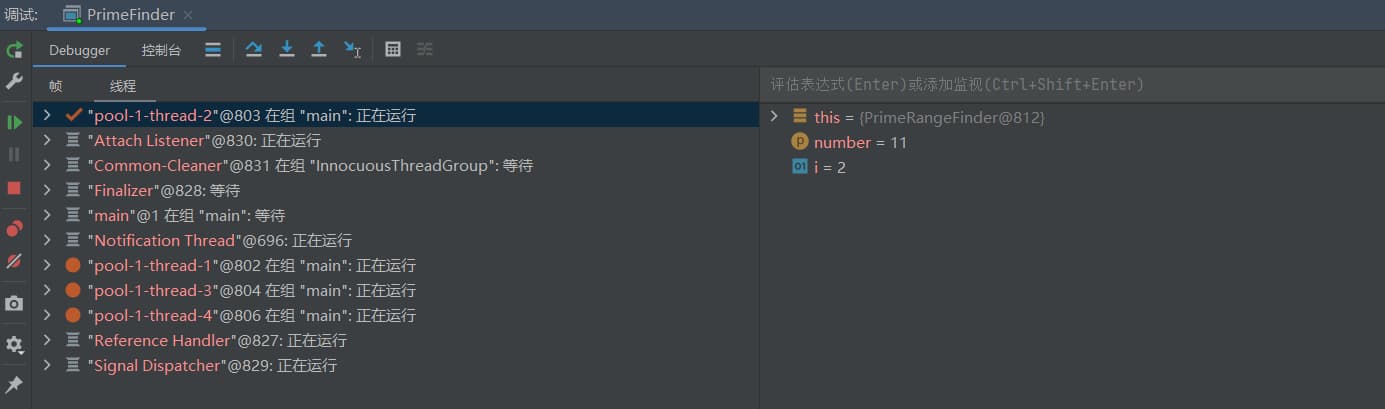
线程图标说明:
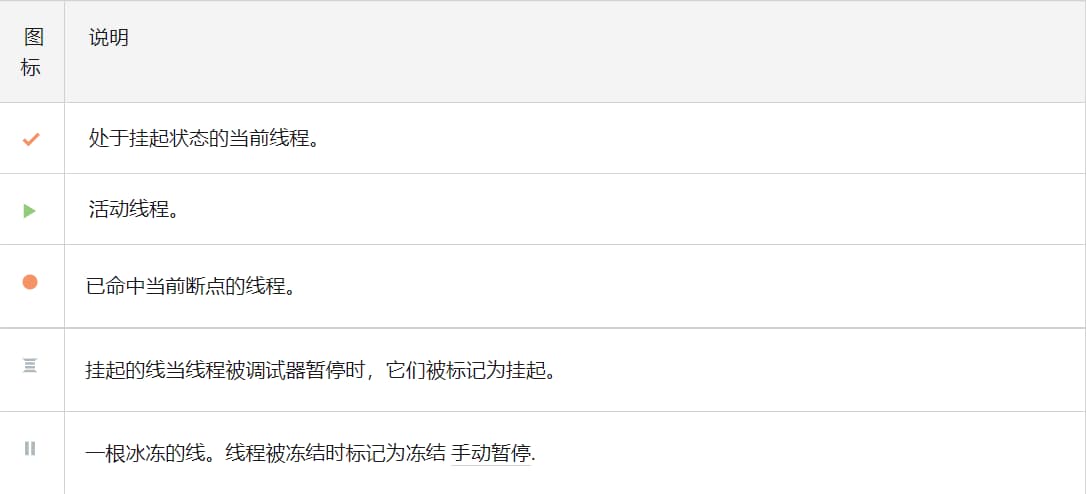
步进调试:
- 使用
Step Over (F8)逐行执行代码 - 观察
Variables选项卡查看局部变量的值 - 使用
Evaluate Expression计算表达式值
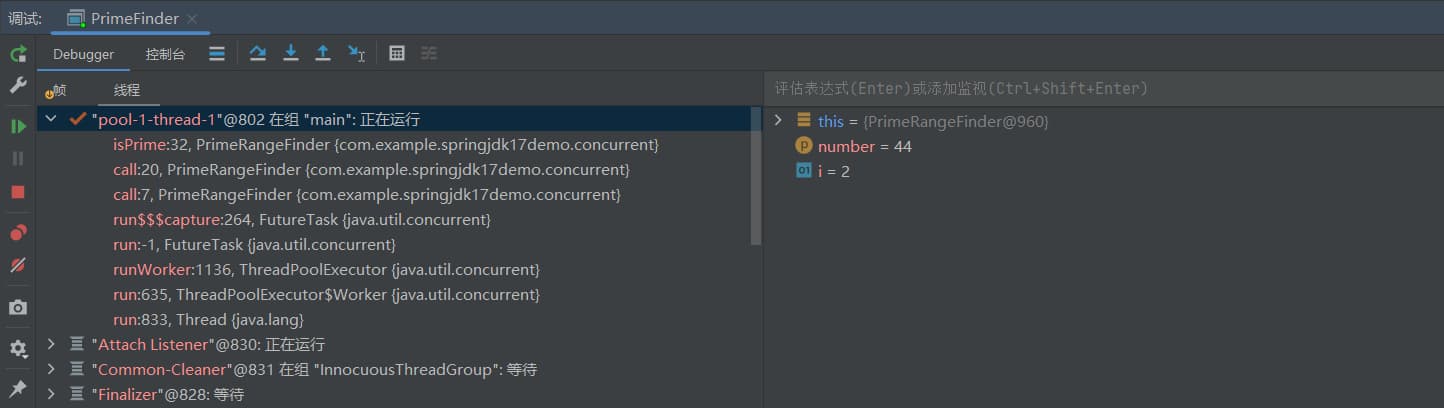
- 使用
继续执行:
- 使用
Continue (F9)继续执行程序 - 在
Console选项卡查看输出 - 观察所有任务的完成情况
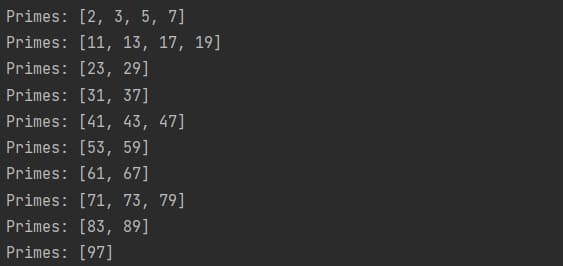
- 使用
# 四、并发调试最佳实践
# 1、预防性措施
# 1.1、代码设计原则
- 最小化共享状态:尽量使用不可变对象和局部变量
- 明确同步边界:清晰定义哪些代码需要同步
- 使用高级并发工具:优先使用
java.util.concurrent包的工具类 - 避免嵌套锁:减少死锁风险
# 1.2、编码规范
// 推荐:使用try-finally确保锁释放
Lock lock = new ReentrantLock();
lock.lock();
try {
// 临界区代码
} finally {
lock.unlock();
}
// 推荐:使用volatile保证可见性
private volatile boolean flag = false;
// 推荐:使用final确保不可变性
private final List<String> list = Collections.synchronizedList(new ArrayList<>());
# 2、调试技巧总结
# 2.1、断点使用策略
- 分层设置断点:从高层逻辑到底层实现逐步深入
- 使用非暂停断点:记录日志而不影响时序
- 条件断点优化:只在特定条件下暂停,减少干扰
# 2.2、线程调试技巧
- 冻结其他线程:右键点击线程选择
Freeze暂停其执行 - 切换当前线程:在
Threads视图双击切换调试上下文 - 并行调试:同时观察多个线程的执行状态
# 2.3、性能调试建议
- 使用采样而非跟踪:减少性能开销
- 分段分析:逐步缩小问题范围
- 对比分析:比较正常和异常情况的差异
# 3、常用诊断命令
# 查看Java进程
jps -l
# 生成线程转储
jstack <pid> > thread_dump.txt
# 查看堆内存使用
jmap -heap <pid>
# 实时监控GC
jstat -gc <pid> 1000
# 启动JFR记录
jcmd <pid> JFR.start duration=60s filename=recording.jfr
# 4、测试并发代码
# 4.1、单元测试框架
- JCStress:OpenJDK的并发测试框架
- ConcurrentUnit:简化并发单元测试
- Awaitility:异步操作测试
# 4.2、压力测试示例
@Test
public void testConcurrentAccess() throws InterruptedException {
int threadCount = 100;
CountDownLatch latch = new CountDownLatch(threadCount);
AtomicInteger errors = new AtomicInteger(0);
for (int i = 0; i < threadCount; i++) {
new Thread(() -> {
try {
// 测试代码
performOperation();
} catch (Exception e) {
errors.incrementAndGet();
} finally {
latch.countDown();
}
}).start();
}
assertTrue(latch.await(10, TimeUnit.SECONDS));
assertEquals(0, errors.get());
}
# 五、总结
Java并发编程在提高程序性能的同时,也带来了调试的挑战。本文详细介绍了:
- 调试工具使用:掌握IntelliJ IDEA的断点、线程视图、表达式求值等功能
- 问题诊断方法:学会识别和解决死锁、竞态条件、线程饥饿等问题
- 性能优化技巧:使用性能分析工具找出瓶颈并优化
- 最佳实践:遵循并发编程的设计原则和编码规范
通过熟练掌握这些工具和技巧,您将能够更有效地开发和调试Java并发程序,写出高质量、高性能的并发代码。
记住,并发调试的关键在于:
- 理解并发的本质和可能的问题
- 选择合适的工具和方法
- 保持耐心和细心
- 不断实践和总结经验
祝你变得更强!
